將 Whatsapp 消息從 Android 傳輸到 iPhone 的絕妙方法
WhatsApp 是一個跨平台的消息應用程序,它徹底改變了通信方式。 它允許您立即發送消息、照片和許多其他媒體文件。 毫無疑問,有很多Android用戶和iOS用戶正在使用這個應用程序。 使用此應用程序,您將輕鬆接收和發送消息和媒體。 因此,在某一時刻,您可能希望將照片從 WhatsApp 傳輸到 PC。 將WhatsApp照片一張一張提取到您的計算機是可行的,但很忙。
在本文中,我們將向您展示一種方便快捷的方法 將 WhatsApp 聊天從 Android 轉移到新 iPhone,就像全新的 iPhone 13。
如果您已切換到新的 Android,例如三星 S20/S22? 您可以按照此處的解決方案 將WhatsApp從iPhone轉移到三星S20.
- 第 1 部分。 一鍵將 Whatsapp 消息從 Android 傳輸到 iPhone,包括 iPhone 13
- 第 2 部分。 使用電子郵件聊天將 Whatsapp 消息從 Android 傳輸到 iPhone
- 第 3 部分。 使用傳輸軟件將 Whatsapp 消息從 Android 傳輸到 iPhone
- 小費。 使用 WhatsApp 備份將 Whatsapp 消息從 Android 傳輸到 Android
第 1 部分。 一鍵將 Whatsapp 消息從 Android 傳輸到 iPhone [包括 iPhone 13]
隨著越來越多的人切換到 iPhone,Android 到 iPhone 的 WhatsApp 傳輸現在需求量很大。 是否有任何解決方案可以幫助將 WhatsApp 消息從 Android 輕鬆傳輸到 iPhone?
是的,這裡是 DrFoneTool – WhatsApp Transfer,這是一個專用工具,可將 WhatsApp 消息從任何設備傳輸到任何設備,最重要的是,它是一鍵式的!

DrFoneTool – WhatsApp 傳輸
一鍵將 WhatsApp 消息從 Android 傳輸到 iPhone
- 將 WhatsApp 消息從 Android 傳輸到 iOS、Android 到 Android、iOS 到 iOS 以及 iOS 到 Android。
- 在您的 PC 上備份來自 iPhone 或 Android 的 WhatsApp 消息。
- 允許將任何項目從備份恢復到 iOS 或 Android。
- 完全或選擇性地預覽 WhatsApp 消息並將其從 iOS 備份導出到您的計算機。
- 支持所有 iPhone 和 Android 機型。
您可以查看此視頻以獲取更多說明。
將WhatsApp消息從Android傳輸到iPhone的步驟:
- 在您的計算機上安裝並啟動 DrFoneTool 工具,並將您的 Android 和 iPhone 設備連接到計算機。 在主屏幕中,選擇 ‘WhatsApp 傳輸’ > ‘WhatsApp’ > ‘傳輸 WhatsApp 消息’.

- 檢測到 Android 和 iPhone 後,您可以看到以下屏幕。

- 點擊 ‘轉移’ 將 WhatsApp 消息從 Android 傳輸到 iPhone。
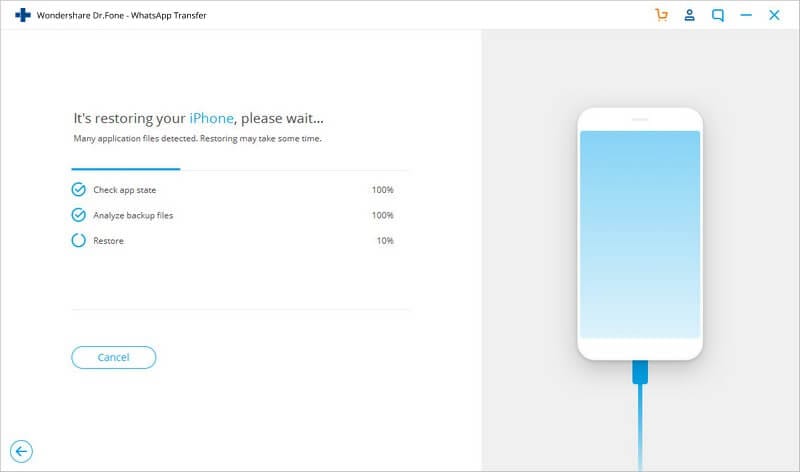
- 現在 WhatsApp 消息正在從 Android 傳輸到 iPhone。 等到 WhatsApp 傳輸完成,然後您可以在 iPhone 上查看 Android WhatsApp 消息。

第 2 部分。 使用電子郵件聊天將 Whatsapp 消息從 Android 傳輸到 iPhone
您可以用來將 WhatsApp 消息從 Android 傳輸到 iPhone 的方法之一是電子郵件聊天方法。 此方法應用簡單,僅需 4 個步驟。 如果您希望轉移一些對話,那麼這是適合您的方法。 但是,它會導出帶有 txt 擴展名的 WhatsApp 聊天。 這些聊天無法在 WhatsApp 上查看。 以下是顯示如何將 WhatsApp 從 Android 轉移到 iPhone 的步驟。
步驟 1: 在您的 Android 設備上打開 WhatsApp,轉到“設定‘,然後點擊“聊天設置”。 在顯示的下拉列表中,單擊“電子郵件聊天”。
步驟 2: 選擇您要轉移的 WhatsApp 對話或歷史記錄。 將出現一個彈出窗口,顯示“附加媒體將生成更大的電子郵件”。 根據您的需要,您可以點擊 ‘沒有媒體‘ 要么 ‘附加媒體“。
步驟 3: 系統會提示您在發送界面輸入您的電子郵件號碼,然後單擊“發送”。
步驟 4: 發送後,您現在可以在新 iPhone 上登錄您的電子郵件。 您將能夠在您的 電郵帳戶 但您將無法將消息同步到您的 WhatsApp 帳戶。
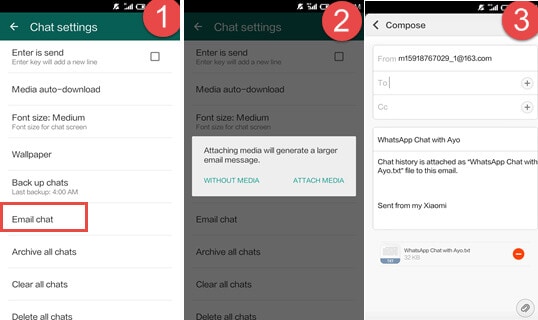
但是,這種方法非常繁瑣,因為您必須一次發送來自一個聯繫人的電子郵件。 因此,它不適合 WhatsApp 歷史的大規模傳輸。
相關文章:
第 3 部分。 使用傳輸軟件將 Whatsapp 消息從 Android 傳輸到 iPhone
Backuptrans Android iPhone WhatsApp Transfer 就是這樣一種軟件。 此應用程序將允許您將 WhatsApp 消息從您的 Android 備份到您的計算機,並能夠將聊天記錄從您的 PC 恢復到您的 iPhone。 它還允許您在 Android 和 iPhone 之間傳輸 WhatsApp。
下面是一個簡單的分步教程,詳細說明瞭如何使用 Backuptrans Android iPhone WhatsApp Transfer + 應用程序將 WhatsApp 消息從 Android 傳輸到 iPhone。
步驟 1: 在您的 PC 上下載並安裝 Backuptrans Android iPhone WhatsApp Transfer +,然後啟動該程序。
步驟 2: 使用 USB 電纜,將 Android 和 iPhone 設備連接到您的計算機。 您將獲得一些有關如何使應用程序識別您的設備的屏幕提示。 在您的手機上,同意“備份我的數據‘ 當它彈出並且不提供您的密碼時。
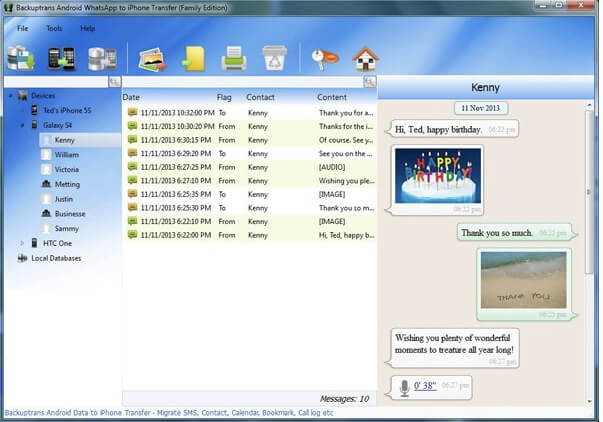
步驟 3: 在您的 PC 上,轉到 android 設備。 該程序將自動在設備上顯示您所有的 WhatsApp 對話。 右鍵單擊設備名稱並選擇“轉讓信息 從安卓到 iPhone。
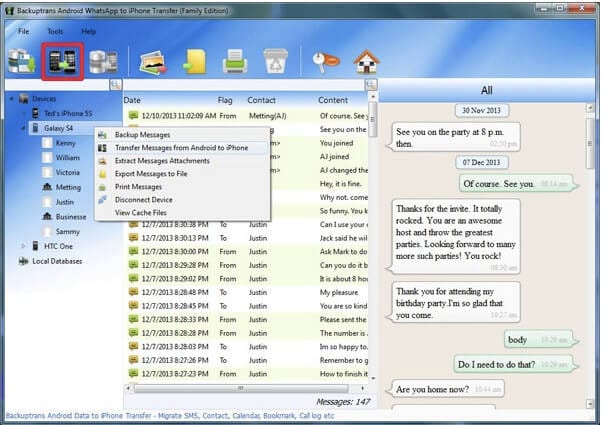
您現在知道了三種可用於將 WhatsApp 消息從 Android 傳輸到 iPhone 的方法。 上述方法也可用於將 WhatsApp 從 iPhone 轉移到 Android。 選擇一個最適合您的需求,並確保成功地將您的 WhatsApp 消息從 Android 傳輸到 iPhone。
小費。 使用 WhatsApp 備份將 Whatsapp 消息從 Android 傳輸到 Android
Android 手機使用 Google Drive 備份和恢復 WhatsApp。 但是,iPhone 會從 iCloud 備份中恢復 WhatsApp。 它們是不同的生態系統。 因此,您只能將 WhatsApp 從 google 驅動器備份恢復到 Android。 那麼如何才能做到這一點呢? 以下是分步指南。
- 去’聊天’-‘聊天備份‘ 並啟用“備份到 Google 雲端硬盤”選項。 單擊“備份”按鈕。

- 從 Play 商店中刪除並安裝 WhatsApp。
- 使用相同的電話號碼驗證 WhatsApp,並根據提示從備份中恢復。

推薦: 如果您使用多個雲驅動器(例如 Google Drive、Dropbox、OneDrive 和 Box)來保存文件。 我們向您介紹 萬興 InClowdz 在一處遷移、同步和管理您的所有云驅動器文件。

萬興 InClowdz
在一處遷移、同步、管理雲文件
- 將照片、音樂、文檔等雲文件從一個驅動器遷移到另一個驅動器,例如將 Dropbox 遷移到 Google Drive。
- 將您的音樂、照片、視頻備份到一個文件中,以確保文件安全。
- 將雲文件(如音樂、照片、視頻等)從一個雲驅動器同步到另一個雲驅動器。
- 在一處管理所有云驅動器,例如 Google Drive、Dropbox、OneDrive、box 和 Amazon S3。
最新文章

